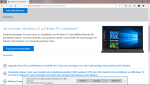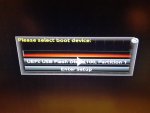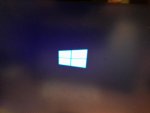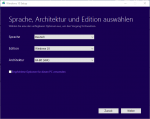von der installaton reden wir ja eigentlich noch gar nicht.In der Installation werde ich gefragt, welche Windows Version ich installieren möchte, dabei werden mir alle Windows 10 Versionen aufgelistet
wie du siehts, kann man beim Media Tool nicht mehr auswählen ob Home oder Pro.
Konnte man früher aber mal,
Bei der Installation entscheidet der Key den man normal eingibt oder der eh im Bios gespeichert ist.
Nur wenn man die Key eingabe überspringt was ich nie machen würde, warum auch?
wird man gefragt was man installieren will.
Zuletzt bearbeitet: